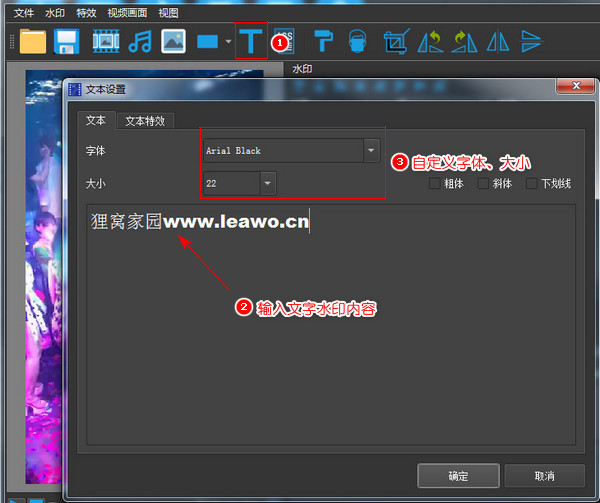|
很常用的一个视频处理操作是视频批量加滚动水印,一般在网上下载视频素材也总能看到画面上有显示滚动文字水印,视频太多的话,自然是要找批量操作的方法。之前的软件,要么软件界面是英文版本,操作起来很是不方便,要么就是只能逐个视频处理添加滚动文字水印。那么本次小编给大家带来一个很好用的视频批量加水印的软件,中文界面,功能强大,简洁好用,新手易学。支持多个视频批量加滚动效果的文字水印,可自定义水印时间段、速度等参数,快速给视频批量添加水印。
此教程所用到的软件下载: http://www.leawo.cn/ND_upload.php?do=info&id=7164
下方是制作的其中一个视频的滚动文字水印效果,大家操作的时候导入多个视频文件,设置一次滚动文字水印就可以添加到导入的所有视频中,可自定义文字水印的颜色大小位置时间速度等参数:

点击上方链接下载本次的视频批量加水印软件,下载的安装包要解压缩到没有中文字符的目录,否则无法正常运行。解压缩后直接双击里面的应用程序,打开界面如下图所示。初始是英文界面,点击界面上方的Options,点击选择Chinese,点击OK,弹出提示窗口,点击Yes。则软件自动重启为中文版本:
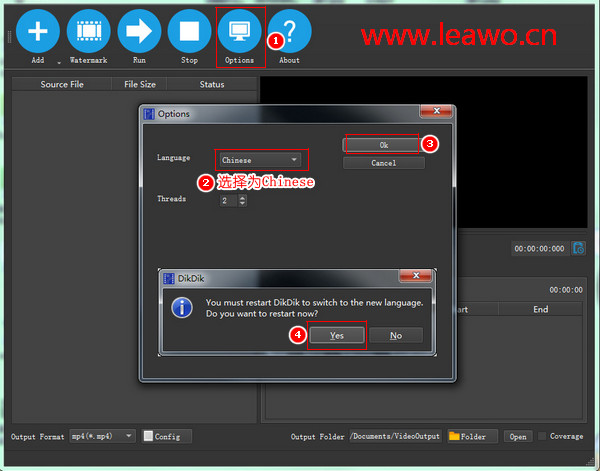
点击添加按钮,选择添加文件或添加文件夹,将多个视频导入,当然也可以直接将多个视频拖拽到软件左侧的文件列表空白处。单击选中列表上的视频,再点击播放按钮可查看该视频,若要查看下一个视频,则先点击停止按钮,再单击列表中的下一个视频再播放查看。导入视频后,点击水印按钮:
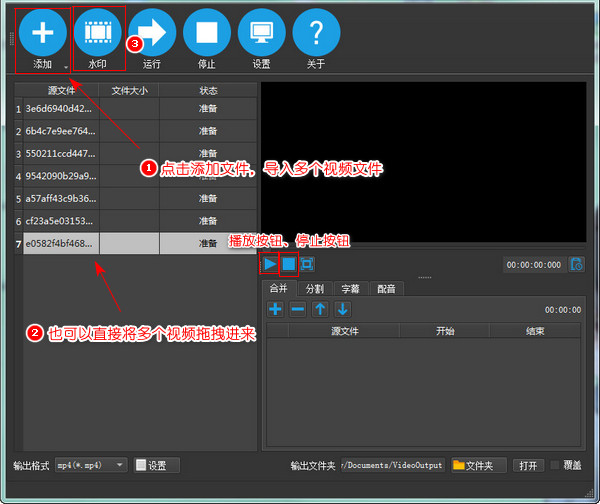
先提醒一下,导入的视频尺寸尽量相同或接近,并且要么全部是横屏视频要么全部是竖屏。此时弹出水印设置界面,点击下图步骤一处的T字母形状按钮,弹出文本设置窗口。在此窗口处,输入文字水印内容,然后自定义字体及大小。文字水印大小在后面的操作中还可以再根据视频画面进行调整。
视频滚动水印文字的样式设置,点击窗口上方的文本特效。此时显示出多种文字特效,可以单击选择其中一种特效样式,然后点击轮廓,自定义轮廓颜色、描边宽度等参数。还可以点击阴影、背景,自定义文字阴影及背景参数。设置完成后点击确定按钮:
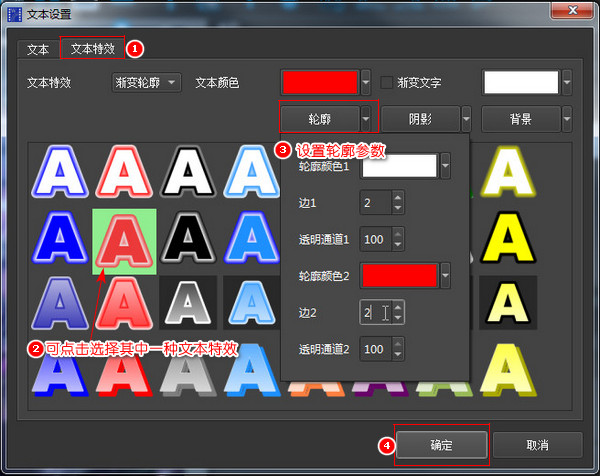
此时画面显示设置的文字水印,拖动水印右下方的按钮调整大小。拖动文字水印设置显示位置,可将文字水印拖动画面以外。双击画面上的文字水印可重新进入前面的文本设置界面,重新调整文本特效。自定义文字水印的开始及结束时间点,时间数值分别表示时:分:秒:毫秒。设置完成后关闭该界面:
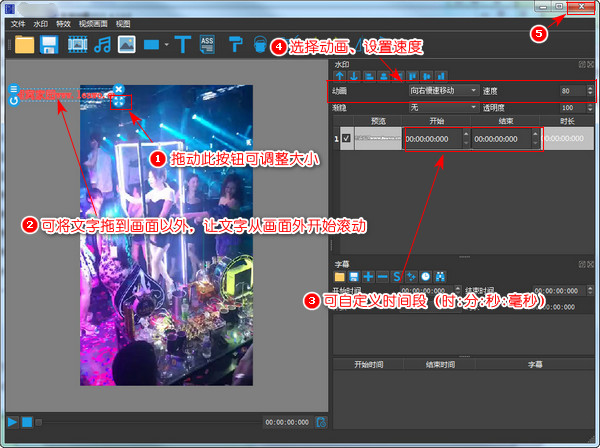
此时前面设置的文字水印会自动应用到导入的每个视频上,可以播放查看效果。最后是导出设置。在界面左下方选择保存格式。点击设置按钮,在弹出的窗口中检查勾选保持宽高、保持帧率,点击确定按钮。然后点击右下方的文件夹按钮,设置保存位置。最后点击运行按钮:
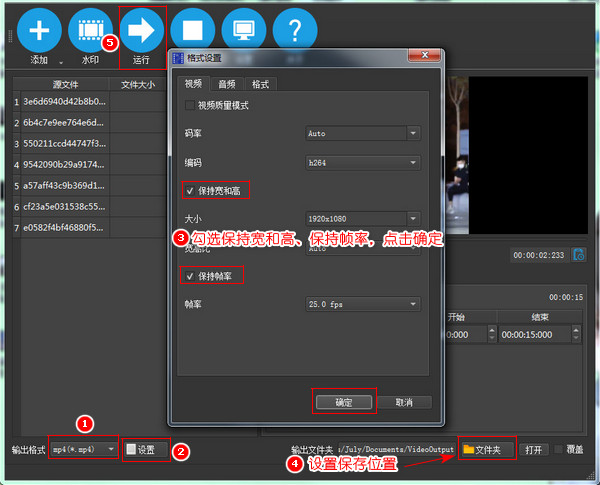
软件开始导出添加了文字水印的视频文件,在文件列表的状态栏处,可以查看当前进度,当状态栏处显示所有视频状态都是完成,则已经将导入的所有视频文件添加上设置的滚动文字水印导出。可以点击软件界面右下方的打开按钮,打开保存位置。
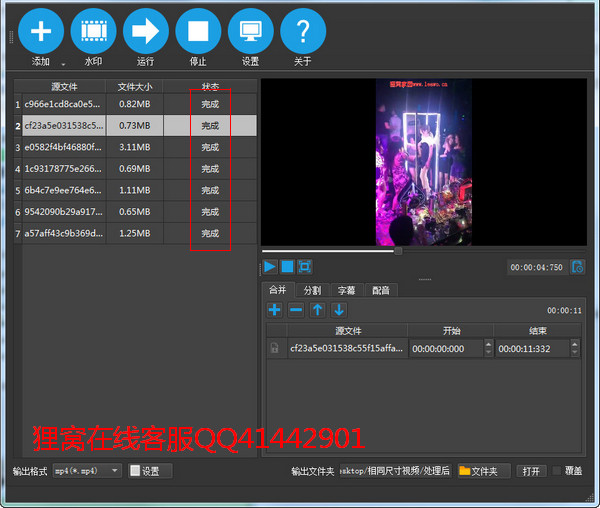
那么小编设置了导出位置为一个新建的文件夹,将导出的视频全部放在此文件夹中,播放查看,可以看到全部视频都添加上的自己设置的滚动文字水印。如果想要添加多个水印,可以重复添加操作。
本次怎么给视频加水印设置滚动效果制作完成。还是再次提醒,导入的视频尽量尺寸相同或接近,并且全部为竖屏或全部为横屏,否则添加的文字水印会由于视频画面不同而出现变形的情况。
笑话段子:
“你怎么一个人来了!?你老婆呢?”“实在抱歉啊,医生,我老婆怕疼,所以让我一个人来了……”“你一个人来有什么用啊?”产科医生生气地说。。。
|